如何下载 xlsx 档案
1. 前往掌铺管理介面(https://www.boutir.com/business)登入你的账户,在「商品」主页点击「以 Excel 汇入/更新」
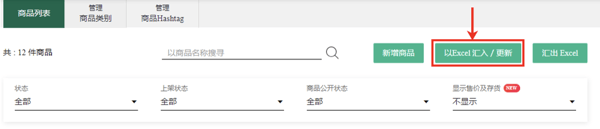
2. 点击「在此处下载产品导入模板」
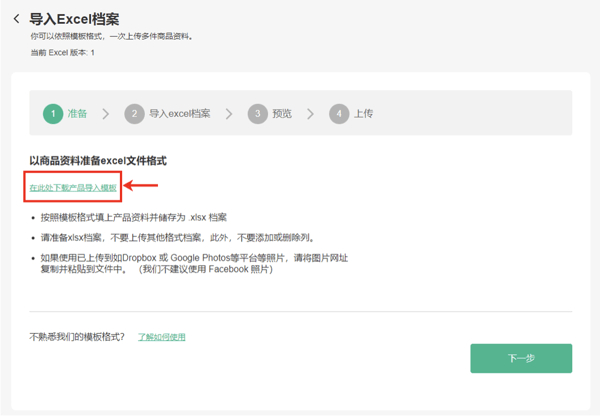
如何汇入商品资讯
1. 开启该 xlsx 档案,并根据此范例格式填上以下商品资料(如果适用),包括:


- 连结
- 商品编号
- 名称
- 介绍
- 商品选项1/2/3-种类
- 商品选项1/2/3-名称
- 商品选项相片连结
- 商品选项影片连结
- 类别
- 原价
- 折扣价
- 会员价
- 会员级别折扣价 – {}
- 启用多买优惠
- 多买级别1/2/3-数量
- 多买级别1/2/3-单价
- 存货
- 购买上限
- 重量(公斤)
- SKU
- 相片网址
- 影片网址
- Hashtags
- 启用预购
- 预购结束时间
- 预购预计发货日期 (date-YYYY-MM-DD)
- 启用预购自动下架
- 上架状态
- 商品公开状态
注意:
- 请勿加減直行栏目格式(columns)
- 上载新商品后,系统将会自动建立商品连结和编号
- 要商品设有多个组合(例如顏色+尺寸),请逐一建立商品选项
- 针对主商品,商戶可加入多个相片和/或影片网址;针对商品选项,商戶只能加入一个相片和/或影片连结
- 系统目前只支援 YouTube 影片连结
- 如果你已把商品相片上載到其他相片储存平台,请把相片 URL 貼上;请尽量使用 Dropbox 或 Google Photos,我們不建议使用 Facebook photos
- 如果商戶经此方法为商品加到一个类别,事前需在网铺建立分类
2. 填妥所有资料后,储存为 .xlsx 档案。请勿把档案储存為其他格式
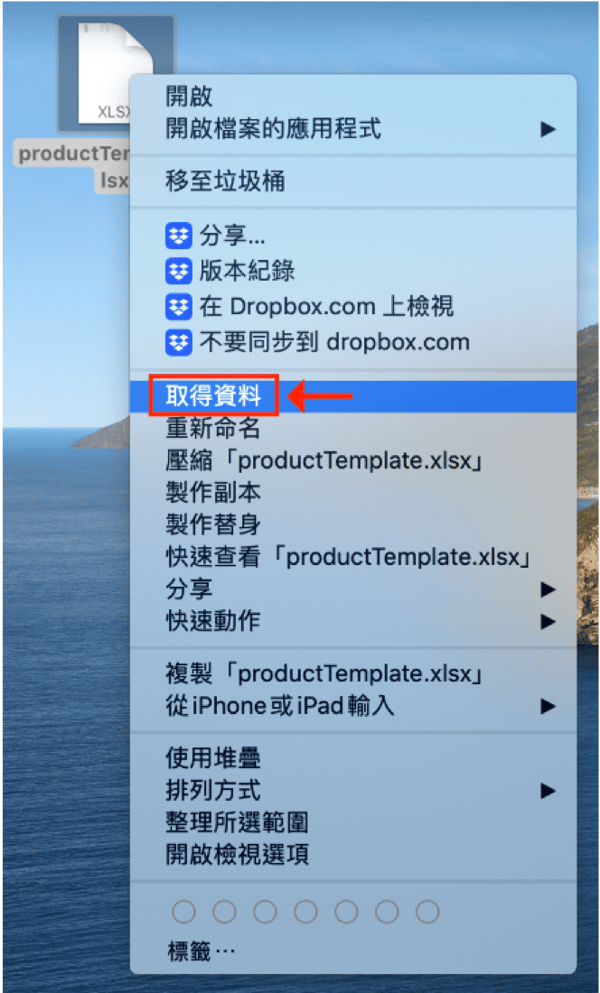
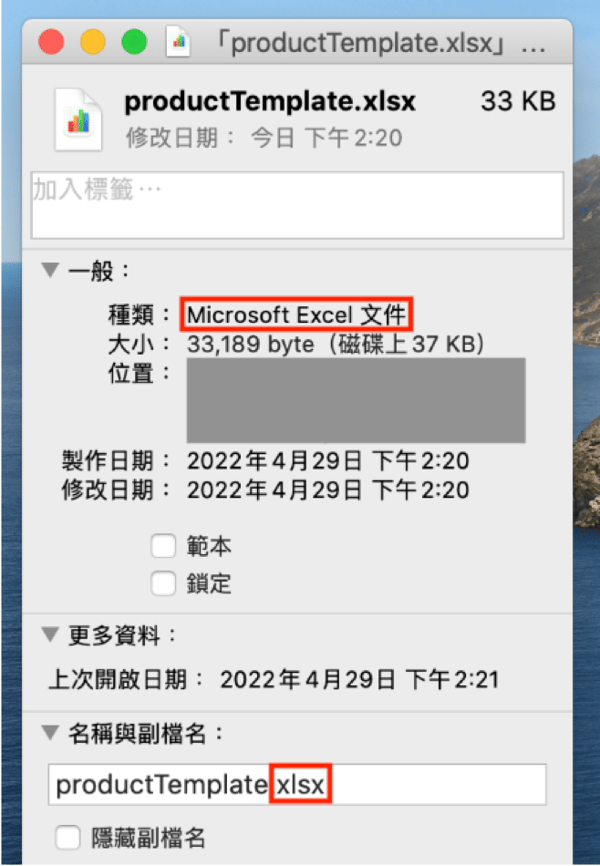
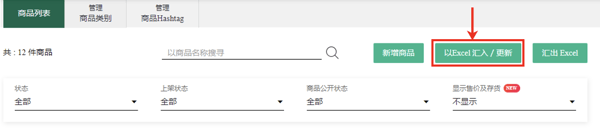
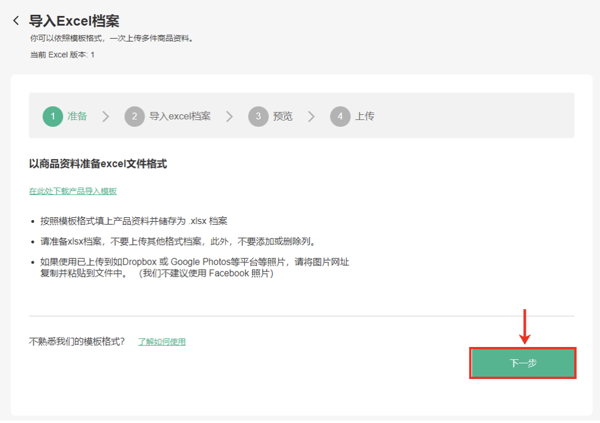
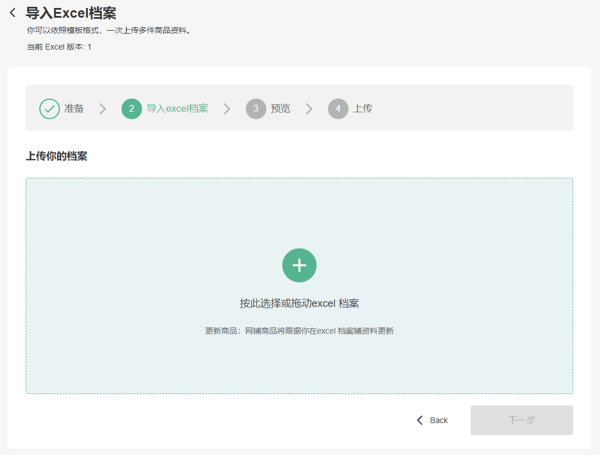
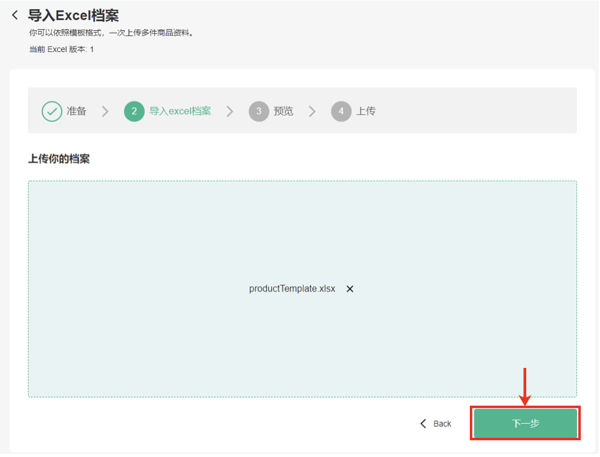
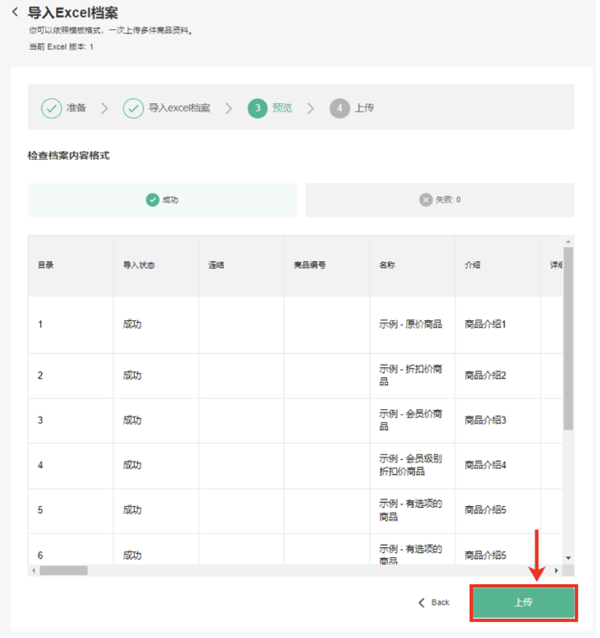
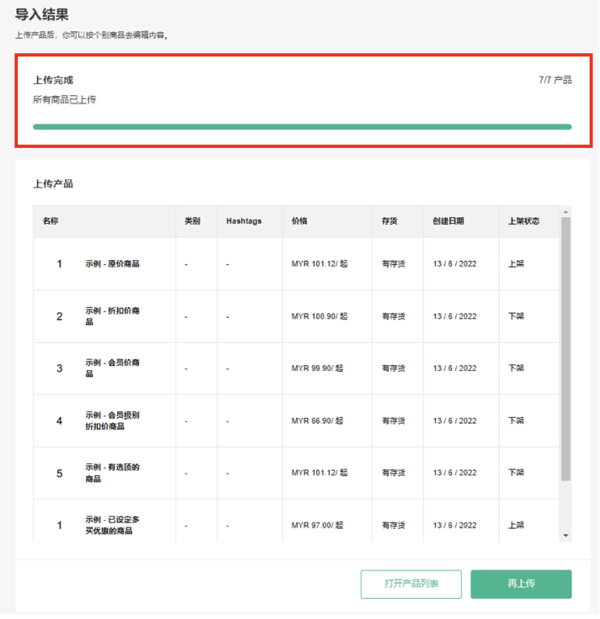
如何汇出和更新商品资讯
1. 前往掌铺管理介面(https://www.boutir.com/business)登入你的账户,在「商品」主页点击「汇出Excel」
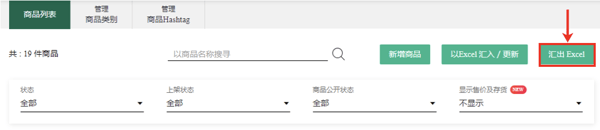
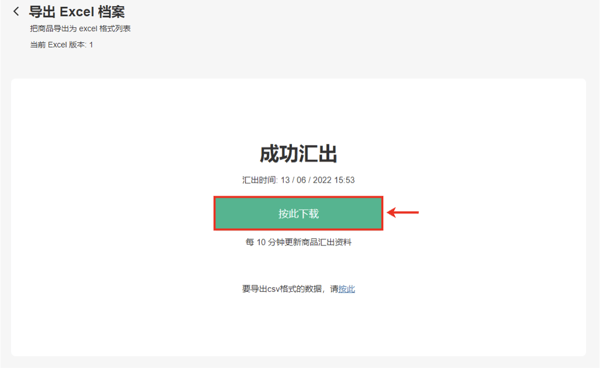
注意:
- 经此方法更新商品资讯时,请事先下载最新 xlsx 档案,并确保所有已上载商品资料仍在该 xlsx 档案,否则商戶成功上载新档案后,旧资料将被删走。
——————————————————————————————————————
*商戶需以最新的 xlsx 档案汇入/更新商品资讯
(功能以最新更新版本为准)
-1.png?height=120&name=Boutir%20new%20logo%20(White)-1.png)